Microsoft Office.com: Nuevas características para facilitar el acceso y trabajo con tus archivos
Microsoft ofrece un sitio web llamado Office.com a través del cual puedes acceder a todas las aplicaciones clave de Office y tus diferentes archivos y documentos. En la última versión de Office.com, Microsoft ha agregado algunas características nuevas con el objetivo de ayudarte a encontrar y trabajar más fácilmente con tus archivos. Aunque Office.com está disponible para cualquier usuario de Office, las nuevas características están dirigidas específicamente a usuarios educativos y empresariales de Microsoft 365.


Pantalla de inicio con acceso rápido
La pantalla de inicio ofrece una sección de Acceso rápido para que puedas recuperar tus archivos y documentos clave. Un nuevo panel llamado Mi contenido te ayuda a encontrar archivos y otro contenido asociado con proyectos, reuniones y personas actuales. Además, un nuevo panel de Crear te permite ver todas tus aplicaciones en un solo lugar para que puedas crear rápidamente nuevos documentos y contenido. Veamos cómo funciona.
Inicia sesión en Office.com
Primero, ingresa al sitio web de Office.com y accede con tu cuenta empresarial o educativa. La sección superior muestra los archivos y documentos recomendados, que suelen ser aquellos que has abierto recientemente y es posible que desees ver nuevamente. La siguiente sección, llamada Acceso rápido, muestra otros archivos que has abierto recientemente. Además de mostrar documentos de Word, hojas de cálculo de Excel y otros archivos típicos de Office, la lista de Acceso rápido muestra archivos adjuntos de correos electrónicos recientes de Outlook, lo que te permite encontrar y abrir fácilmente un archivo adjunto específico (Figura A).
Personaliza tu lista de Acceso rápido
En la sección de Acceso rápido, haz clic en uno de los encabezados para filtrar la lista. Puedes elegir entre Recientemente abierto, Compartido y Favoritos. También puedes administrar los archivos individualmente desde aquí. Haz clic en el ícono de puntos suspensivos de un archivo específico en la sección de Acceso rápido. Desde el menú emergente, mueve el cursor hacia Abrir y selecciona Ubicación del archivo para ver la ubicación del archivo. Si utilizas la aplicación Microsoft To Do y quieres agregar un archivo a tu lista de tareas, coloca el cursor sobre Agregar a y selecciona To Do. Selecciona Favorito para agregar el archivo a la lista de Favoritos. Selecciona Ocultar para eliminar el archivo de la sección de Acceso rápido (Figura B).
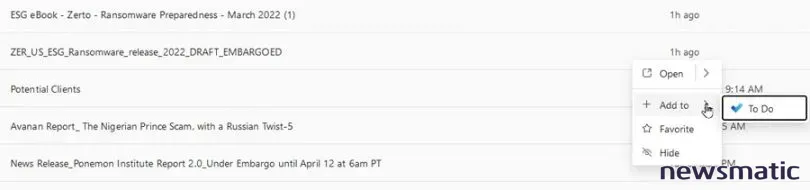
Encuentra tu contenido con facilidad
A continuación, haz clic en el icono de Mi contenido en la barra de herramientas izquierda. Además de ver los archivos que se han abierto recientemente, compartido y marcado como favoritos, puedes ver archivos según las personas y proyectos. Haz clic en la opción de Personas para ver los archivos enviados o compartidos por personas específicas. Haz clic en la opción Reuniones para ver los archivos asociados a una reunión. Además, puedes ver los archivos según la ubicación. Haz clic en las opciones de Archivos en la nube, Archivos locales y Adjuntos para ver archivos en esas ubicaciones (Figura C).
 Enseñanza y Aprendizaje con Microsoft: Herramientas y Lecciones para Profesores de todos los Niveles
Enseñanza y Aprendizaje con Microsoft: Herramientas y Lecciones para Profesores de todos los NivelesCrea nuevos archivos y documentos
Por último, haz clic en el icono de Crear en la barra de herramientas izquierda. Ahora puedes comenzar un nuevo archivo o documento según el tipo de archivo y la aplicación. Haz clic en uno de los iconos en la parte superior para crear un archivo desde cero. De lo contrario, selecciona una de las miniaturas de plantilla para basar tu archivo en una plantilla específica (Figura D).
En Newsmatic nos especializamos en tecnología de vanguardia, contamos con los artículos mas novedosos sobre Software, allí encontraras muchos artículos similares a Microsoft Office.com: Nuevas características para facilitar el acceso y trabajo con tus archivos , tenemos lo ultimo en tecnología 2023.

Artículos Relacionados